Hallo a.b,
um das Zahlungsziel aus der Korrekturrechnung zu entfernen, bietet sich folgender Workflow an:
HINWEIS: Gefahr von Datenverlusten
Um Ihre bestehende Revolver-Installation nicht zu gefährden, führen Sie die folgenden Änderungen unbedingt in einer temporären Testumgebung aus. Wie das funktioniert, wird Ihnen hier in unserem Handbuch erklärt.
A. Design-Modus aktivieren
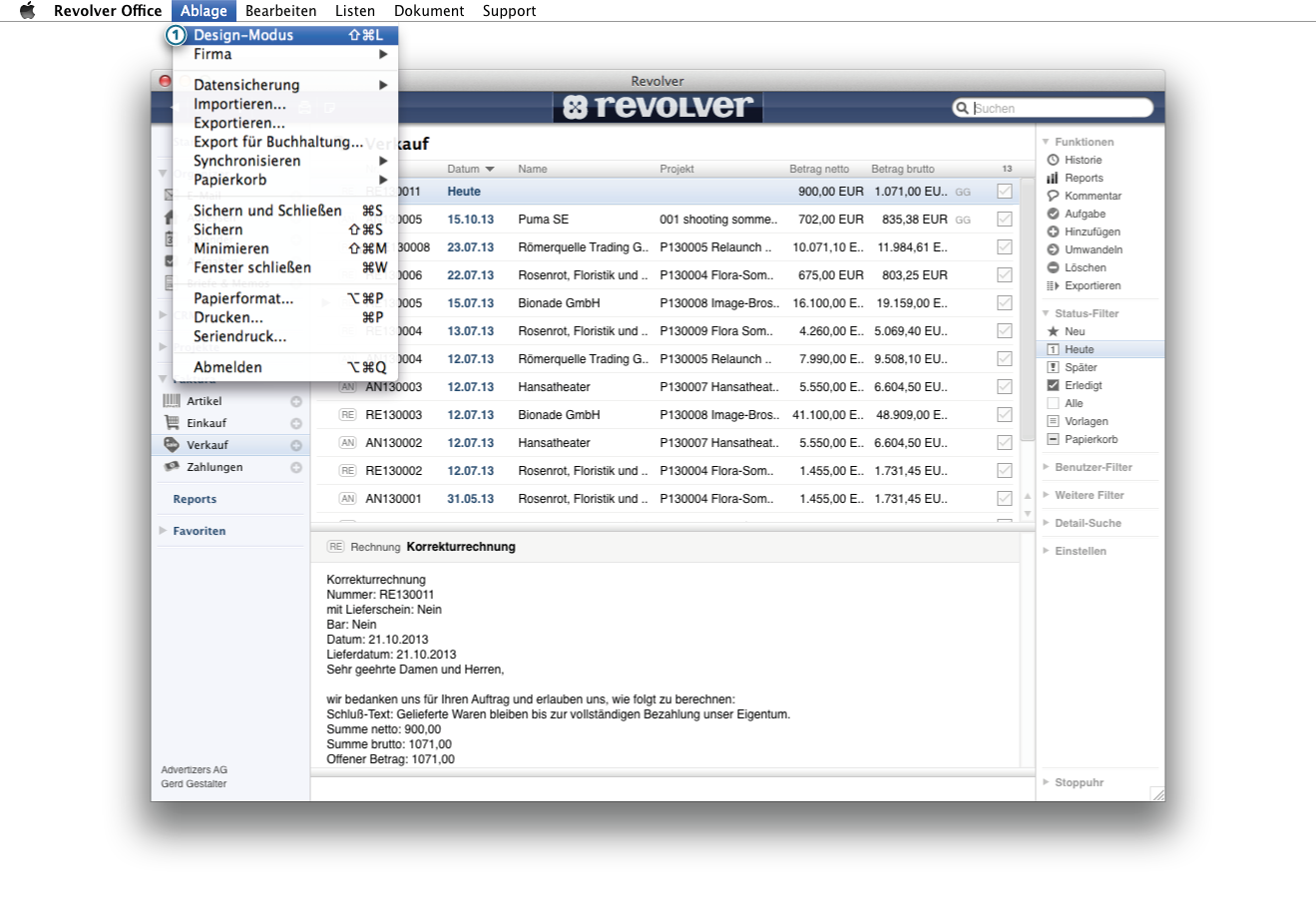
-
Aktivieren Sie zunächst den Design-Modus.
B. Druckformular duplizieren
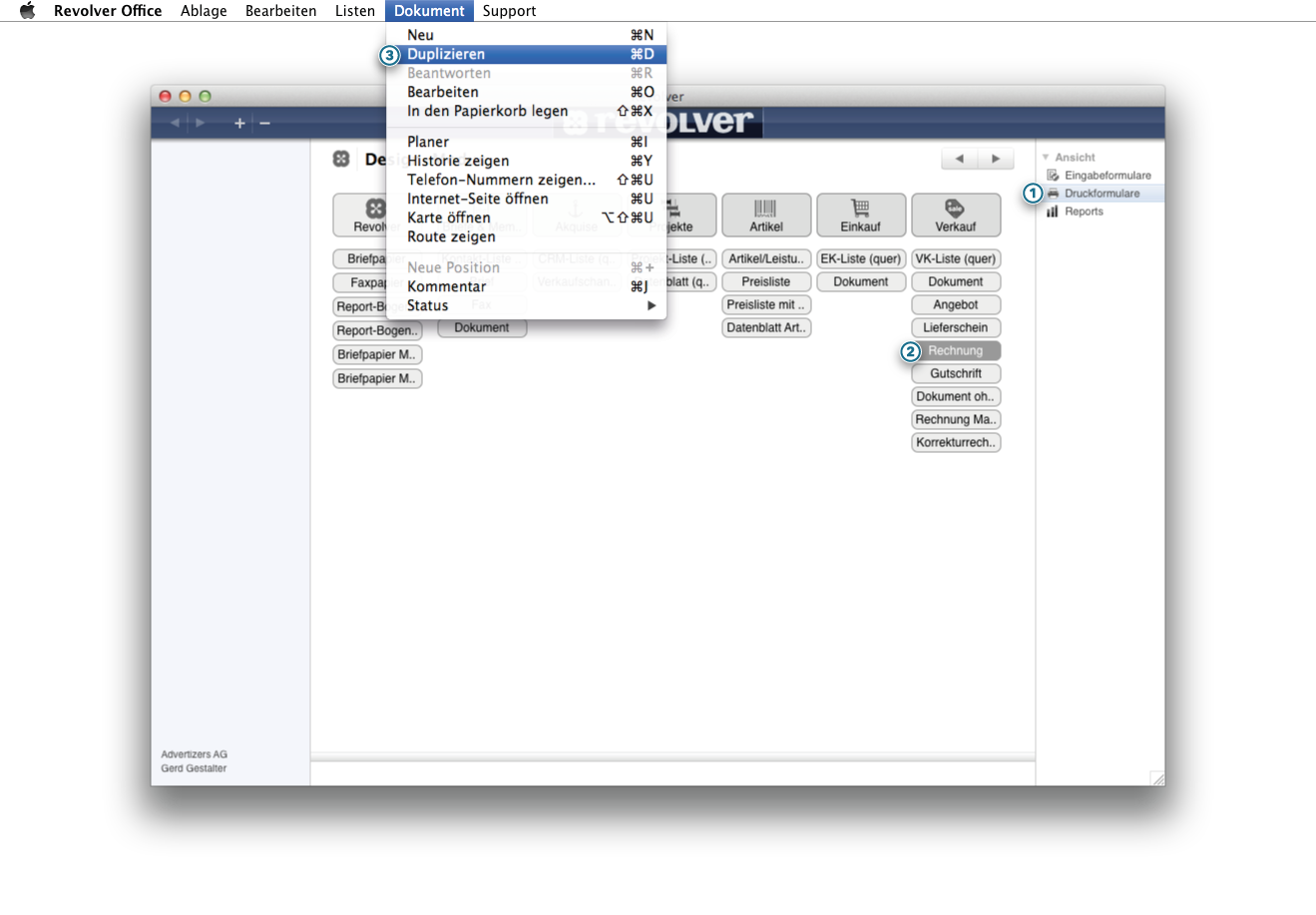
-
Wählen Sie die Ansicht „Druckformulare“ auf der rechten Seite.
-
Markieren Sie das Druckformular „Rechnung“.
-
Klicken Sie in der Menüleiste unter „Dokument“ den Eintrag „Duplizieren“.
C. Druckformular einstellen
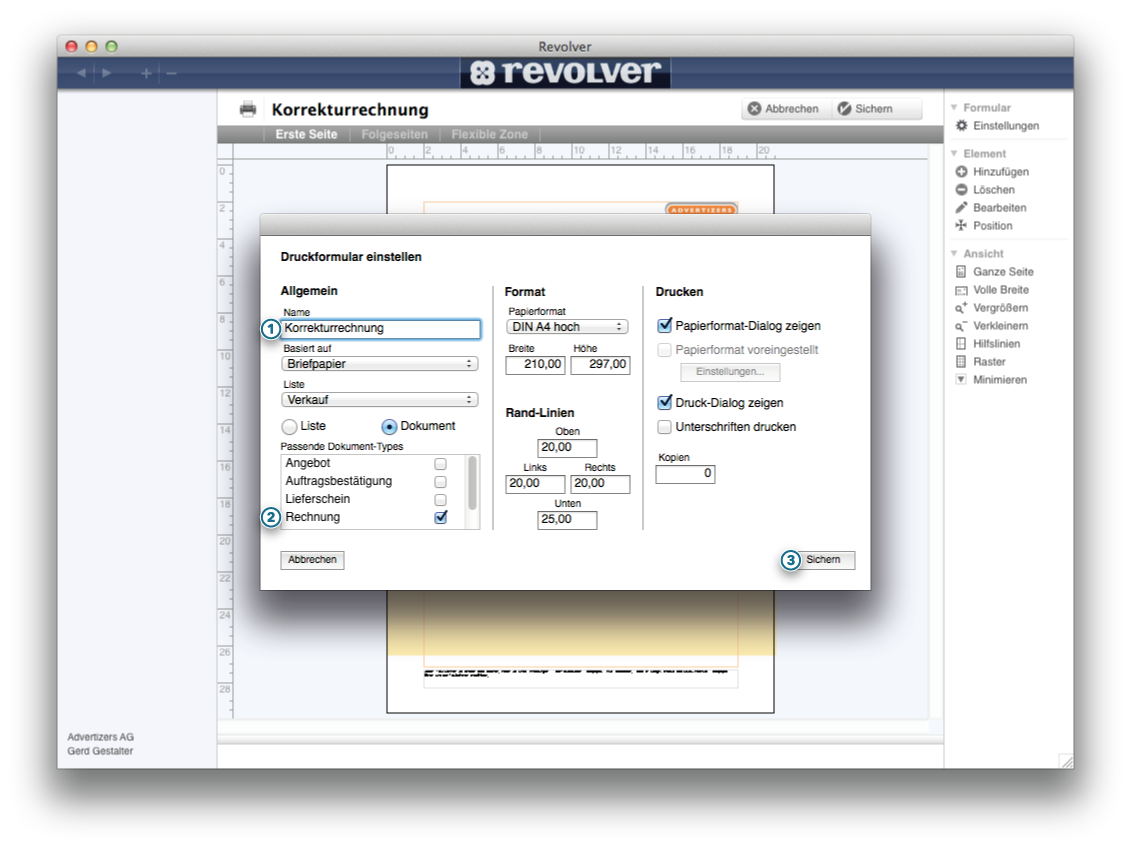
-
Geben Sie dem duplizierten Druckformular einen Namen (hier bietet sich Korrekturrechnung an).
-
Der Haken unter „Rechnung“ muss gesetzt sein.
-
Klicken Sie auf „Sichern“, um die Einstellungen zu übernehmen.
D. Text-Feld ändern
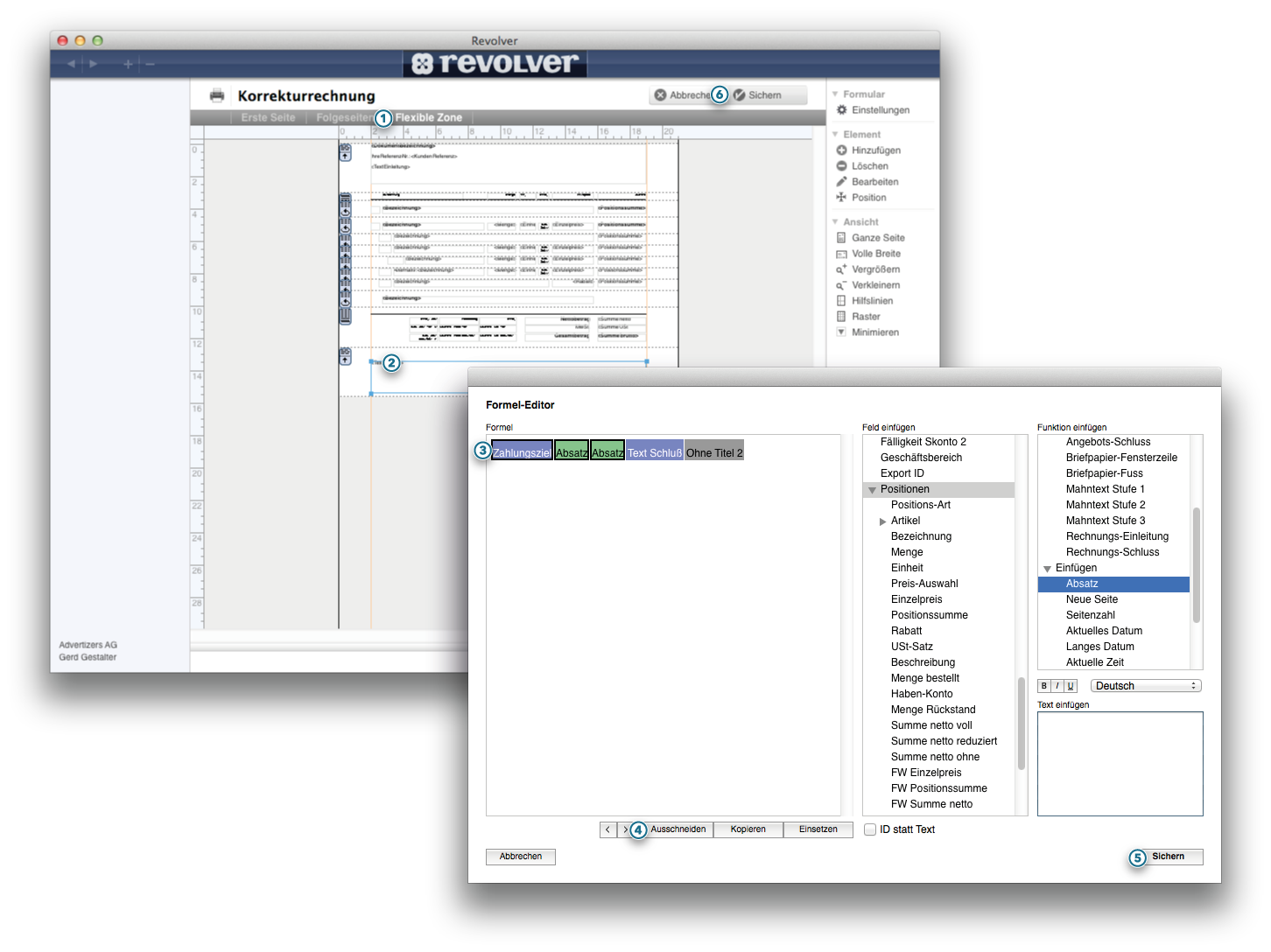
-
Navigieren Sie zum Reiter „Flexible Zone“
-
Klicken Sie doppelt auf das Textfeld, in dem der Textbaustein für das Zahlungsziel hinterlegt ist.
-
Markieren Sie die ersten drei Bausteine bis zum Textschluss.
-
Entfernen Sie die Bausteine mit einem Klick auf den Button „Ausschneiden“.
-
Übernehmen Sie die Änderungen mit einem Klick auf den Button „Sichern“.
-
Um die Änderungen im duplizierten Druckformular zu übernehmen, klicken Sie oben rechts auf den Button „Sichern“.
E. Druckformular auswählen
Zunächst müssen Sie wieder den Arbeits-Modus aktivieren.
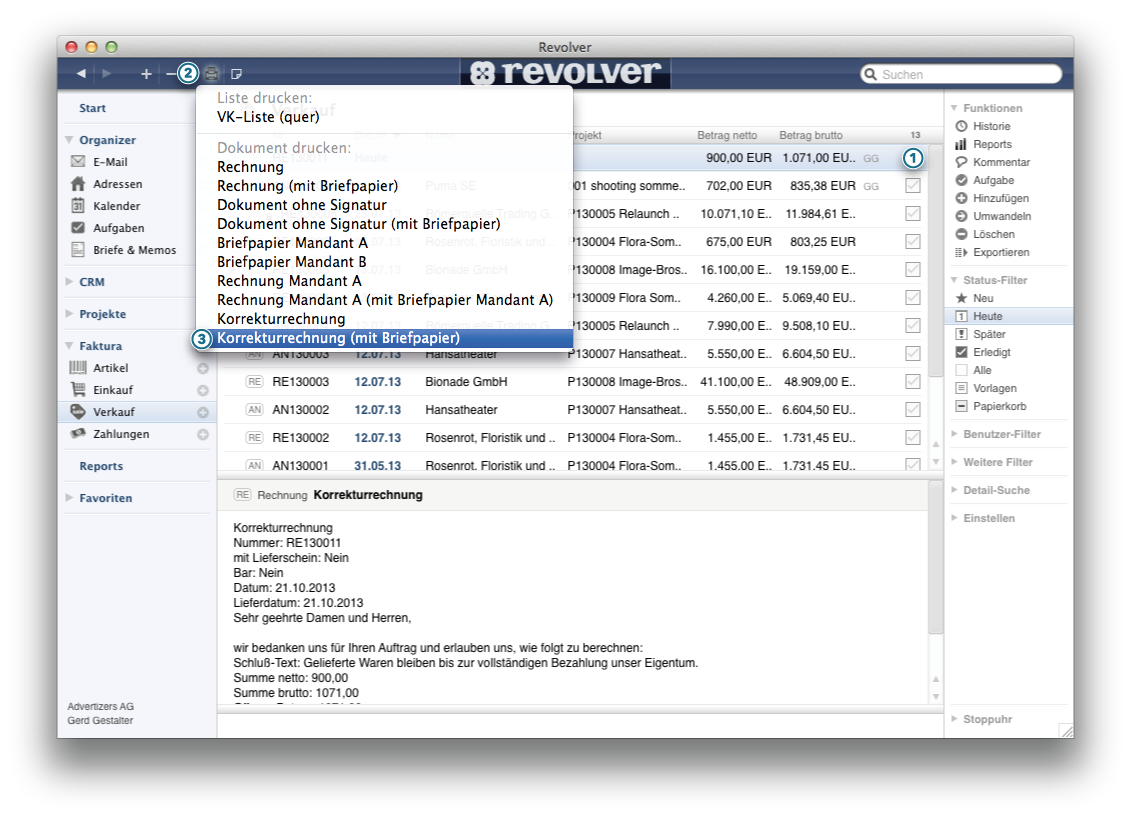
Wenn Sie nun eine Korrekturrechnung erstellt haben und diese ausdrucken wollen, wählen Sie aus dem Druck-Menü das dafür angelegte Druckformular.
-
Markieren Sie die Korrekturrechnung.
-
Wählen Sie im Druck-Menü
-
das Druckformular „Korrekturrechnung (mit Briefpapier)“.
Folgen Sie dann dem Druck-Dialog Ihres Systems.
Ich hoffe, ich konnte Ihnen hiermit weiterhelfen. Sollten Sie noch Fragen haben, bitte ich Sie, sich an unseren Telefonsupport zu wenden.
Viele Grüße aus Aachen
Ihr Revolver Team